一、准备工作
windows7旗舰版,VMware下的centos7.2,xshell,xftp,jdk-8u181-linux-x64.tar.gz安装包
jdk-8u181-linux-x64.tar.gz可通过官网下载
二、查看是否安装了jdk
输入命令查看是否安装了jdk:rpm -qa | grep -i jdk
如果存在,使用命令卸载
rpm –e --nodeps 程序名称,如rpm -e --nodeps java-1.8.0-openjdk-headless,卸载所有
卸载完成后,可以通过第一条命令查看是否卸载完成
三、上传安装包
通过xshell连接虚拟机,然后通过xftp传输安装包
使用xshell连接虚拟机后
点击之后,输入账号密码,连接
左边是本机,右边是虚拟机,找到本机上下载好的安装包,然后选择好上传位置,双击安装包就可以上传,拖拽也可以上传
四、解压
找到安装包位置,进入安装包所在文件夹
新建文件夹
mkdir -p /usr/local/java
解压到创建好的文件夹下
tar -zxvf 程序文件名 -C /usr/local/java
解压完成后,可进入/usr/local/java目录下查看
五、配置环境变量
配置环境变量 vi /etc/profile ,在最后加上三行
export JAVA_HOME=/usr/local/java/jdk1.8.0_181
export CLASSPATH=.:$JAVA_HOME/lib/dt.jar:$JAVA_HOME/lib/tools.jar
export PATH=$JAVA_HOME/bin:$PATH
六、配置完成后,重新加载环境变量配置文件
source /etc/profile
七、查看jdk是否安装成功
输入java -version,查看是否安装成功,出现下图则说明安装成功












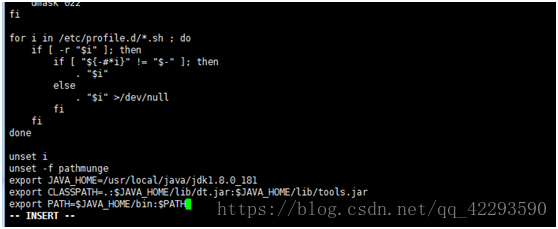















 83
83











 被折叠的 条评论
为什么被折叠?
被折叠的 条评论
为什么被折叠?








